大家清楚迅捷cad编辑器批量修改文字大小的操作吗?若还不了解,就来学习迅捷cad编辑器批量修改文字大小的操作教程吧!
迅捷cad编辑器批量修改文字大小的详细操作

1、首先我们需要将迅捷CAD编辑器下载并安装到我们的电脑上。
2、运行迅捷CAD编辑器,点击“文件”按钮里的“打开”选项,打开我们需要编辑的CAD文件。
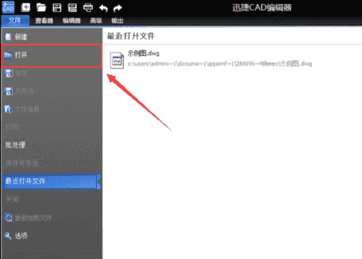
3、点击选择要修改的文本,按住Ctrl键可以选择多个文本。选中文本内容后就可以在左侧“属性”窗口中对文字颜色进行设置操作了,也可以在“属性”窗口中,通过修改“高度”重新设置文字的大小,非常的方便。

4、当然,我们还可以对文字的位置进行调整,在“编辑器”选项卡界面,点击“移动”工具,之后点击文字内容即可对其中的内容进行移动操作。
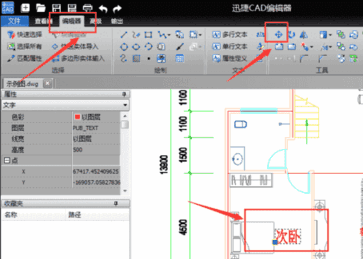
5、操作完成之后,保存修改后的CAD图纸,这样对CAD图纸的编辑就完成了。
本文来自投稿,不代表闪电博客-科普知识-常识技巧网立场,如若转载,请注明出处http://www.tuosiweiyingxiao.cn/post/300312.html
免责声明:本文仅代表文章作者的个人观点,与本站无关。其原创性、真实性以及文中陈述文字和内容未经本站证实,对本文以及其中全部或者部分内容文字的真实性、完整性和原创性本站不作任何保证或承诺,请读者仅作参考,并自行核实相关内容。如有侵权联系删除邮箱1922629339@qq.com,我们将按你的要求删除










